配備出色攝像頭、強大數據處理器的華為手機在用戶中越來越受歡迎。如果您剛剛從舊iPhone切換到華為P40 / P30 / P20 Pro / P10等新華為手機,您可能想知道如何將聯繫人等重要數據從iPhone傳輸到華為。但是由於操作系統不同,許多使用者可能會發現很難完成此任務。好吧,在今天的帖子中,我們將向您展示 4 種粒子方法,瞭解如何將聯繫人從 iPhone 轉移到華為。
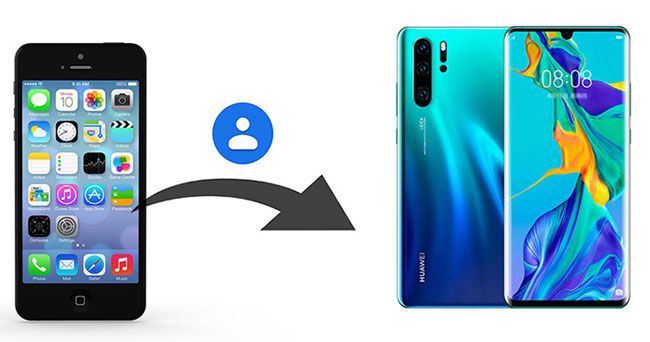
第1部分:如何通過Coolmuster Mobile Transfer將聯繫人從iPhone轉移到華為
第2部分:如何通過iCloud將聯繫人從iPhone導入華為
第3部分:如何使用手機克隆將聯繫人從iPhone轉移到華為P30 / P20 Pro / P10
第4部分:如何通過Google帳戶將聯繫人從iPhone移動到華為
第一個可行且最推薦的解決方案是使用 Coolmuster Mobile Transfer。它支援Android和iOS系統,是一款可靠的手機數據傳輸軟體,可讓您在手機之間傳輸檔。在它的説明下,您可以將聯繫人,簡訊,音樂,視頻,照片,電子書(PDF和ePubs)從iPhone傳輸到華為。
Coolmuster Mobile Transfer 對源電話和目標電話沒有限制。它支援 Android 到 Android、 iOS 到 Android、 iOS 到 iOS和 Android 到 iOS 傳輸。因此,您也可以使用此工具將 數據從華為自由傳輸到iPhone 。
此工具支援 Android 4.0 及更高版本、 iOS 5 及更高版本。它可以適用於 Android 華為P60 / P50 / P40 / P40 Pro / P40 Pro Plus / P30 / P20 Pro / P10 / Mate X / Mate 20 / Mate 10 Pro / Mate 10 / Mate 9 / V20 / V10,三星,索尼,HTC,摩托羅拉,小米,LG,OPPO等和iPhone 14 / 14 Pro / 13 / 13 Pro / 12 / 11 Pro Plus / 12 / 11 Pro Max / Xs Max / Xs / XR / X / 8 / 8 Plus / 7 Plus / 7 / 6s Plus / 6s / 6 Plus / 5s / 5c / 5 / 4S / 4。
立即下載 Coolmuster Mobile Transfer :
如何使用 Coolmuster Mobile Transfer將聯繫人從iPhone轉移到華為:
步驟1:在您的計算機上下載並啟動 Coolmuster Mobile Transfer ,您將看到如下主介面。使用合適的USB電纜將華為和iPhone連接到計算機。

步驟2:按照螢幕上的說明讓程序檢測到您的iPhone和華為。檢測成功后,您將看到兩部手機 都已連接。確保您的iPhone是 源 手機,如果不是,您可以按兩下 「翻轉 」按鈕進行更改。

步驟3:選擇 「聯繫人」 ,然後按兩下 開始複製。您來自iPhone的聯繫人將一次性轉移到華為。您可以從螢幕上看到傳輸過程。

您可能還喜歡:
如何將聯繫人從 Android 轉移到iPhone?4 種適合您的方法
如何將聯繫人從iPhone轉移到 Android [完整指南]
使用iCloud是將聯繫人從iPhone同步到華為的另一個不錯的選擇。為此,您需要將聯繫人從iCloud匯出為VCF格式到計算機,然後使用USB線將華為連接到PC將聯繫人導入華為。整個過程不是那麼直接。
以下是使用iCloud將聯繫人從iPhone導入華為的方法:
步驟1: 在您的電腦上,訪問瀏覽器上的 iCloud.com 並使用您的 Apple 帳戶和密碼登錄。
步驟2:進入iCloud Web用戶端後,按兩下 聯繫人, 然後選擇要移動到華為的聯繫人。如果要轉移所有聯繫人,可以按下左下角的齒輪圖示,然後按下全 選。

步驟3:按兩下齒輪圖示,然後選擇 「匯出vCard 」以將聯繫人從手機匯出到電腦。
步驟4:現在將華為連接到PC,然後將VCF檔拖放到華為內部存儲中。
步驟5: 在華為上,打開「通訊錄」應用程式,然後點擊功能表圖示> 導入/匯出 > 從內部存儲導入 >然後選擇VCF檔並導入到華為。

Phone Clone 是華為公司的官方應用,旨在幫助使用者將檔從 Android 或 iOS 設備傳輸到華為。它允許您通過本地熱點將聯繫人,照片,視頻和日程安排從iPhone傳輸到華為。如果您切換到新的華為手機,手機克隆將是一個非常有用的工具,您可以將iPhone或其他手機轉移到華為。但是,需要注意的是,目標手機只能是使用此工具的華為設備。
如何將連絡人從iPhone轉移到華為P30 / P20 Pro / P10:
步驟1:在iPhone和華為手機上下載並打開手機克隆應用程式。
步驟2:選擇這是華為手機上 的新手機 ,然後切換到iPhone並點擊 這是舊手機。
步驟3:您的華為手機上將顯示一個WLAN熱點,使用iPhone掃描二維碼連接兩個設備。
步驟4: 在iPhone上,選擇要傳輸的數據,然後點擊 傳輸 將它們 移動到您的華為手機。

我想介紹的最後一種方法是使用Google帳戶。您可以將聯繫人從iPhone同步到Google帳戶,然後登錄華為上的同一帳戶以從iPhone獲取聯繫人。
如何使用Google帳戶將聯繫人從iPhone移動到華為的步驟:
步驟1: 在iPhone上,打開 “設置 ”> “郵件”,“ 聯繫人”,“ 日曆 ” >“添加帳戶 ”> Google。

步驟2:添加Google帳戶后,返回Gmail>郵件,聯繫人,日曆螢幕>打開聯繫人同步。

步驟3:將聯繫人從iPhone同步到Google帳戶后,切換到您的華為設備並登錄相同的Google帳戶,您的聯繫人將自動下載到華為。
如您所見,您可以通過不同的方法將聯繫人從iPhone轉移到華為。相比之下,我們強烈建議您嘗試 Coolmuster Mobile Transfer 。在手機之間傳輸數據時,這是最有效和最方便的解決方案。與僅支援向華為手機傳輸數據的手機克隆不同, Coolmuster Mobile Transfer 對源手機和目標手機都沒有限制。
相關文章:
如何將聯繫人從iPhone轉移到iPhone?[完整解決方案]